将照片上传到 iCloud - 备份并释放更多空间
iCloud 是 Apple 提供的一项出色的云服务。您可以将照片从 iPhone 17 和 Mac 上传到 iCloud,这不仅可以备份所有照片,还可以节省 iPhone 的存储空间。iCloud 使用起来非常简单。继续阅读,了解如何将图片上传到 iCloud。提醒您,本文可能会给您带来更多益处!
指南列表
第 1 部分:如何将照片上传到 iCloud [详细步骤] 第 2 部分:仅将某些图片上传到 iCloud 第 3 部分:在没有 iCloud 的情况下及时将图像同步到 PC 的提示 第 4 部分:有关将照片上传到 iCloud 的常见问题解答第 1 部分:如何将照片上传到 iCloud [详细步骤]
如果您想备份文件,iCloud 是 iOS 用户的绝佳工具。您可以轻松地从 iPhone 17 和 Mac 上传照片到 iCloud。准备上传照片到 iCloud 时,必须确保您的设备已连接到 Wi-Fi。请注意,iCloud 仅提供 5G 的免费存储空间。
1. 如何将 iPhone 17 中的照片上传到 iCloud
将照片从 iPhone 上传到 iCloud 只需要四个简单的步骤。如果你想上传图片到 iCloud,你必须确保你的 iPhone 打开 Wi-Fi。以下是将所有照片导入 iCloud 的具体操作步骤。
步骤1。开始之前,您必须确保您的 iPhone 已连接到 Wi-Fi。解锁您的 iPhone 并转到“设置”。点击“[您的名字]”选择“iCloud”。
第2步。在新页面中,您可以看到iCloud的存储空间。点击“照片”按钮打开“iCloud 照片库”。您可以选择两个选项。 “优化 iPhone 存储空间”和“下载并保留原件”。您最好选择“下载并保留原件”选项。将照片 iphone 移动到 icloud
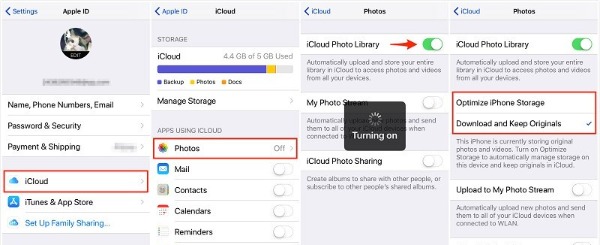
2. 如何将照片从 Mac 上传到 iCloud
您还可以将照片从 Mac 导入 iCloud。 Mac 上的照片应用程序是图像库管理器,可与 iCloud 无缝协作。您需要将照片从 Mac 桌面移动到“照片”应用中的图库,才能将它们上传到 iCloud。
步骤1。首先,您应该在 Mac 上设置 iCloud 照片库。打开“照片”应用程序,然后单击工具栏中的“照片”按钮。然后从列表中选择“首选项”选项。它将弹出一个“iCloud”窗口,您应该单击“iCloud”按钮以选中“iCloud 照片库”复选框。
“注意:”确保您已在 Mac 上登录 iCloud。如果没有,您需要输入 Apple ID 和密码才能登录这台 Mac。
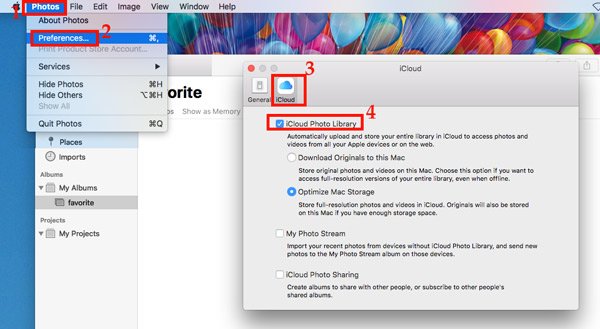
第2步。之后,您应该再次打开“照片”应用程序。单击顶部的“文件”按钮,选择“导入”选项以找到 Mac 上的照片文件夹。当您将照片文件夹导入“照片”应用程序时,它会自动将图像从 Mac 上传到 iCloud。
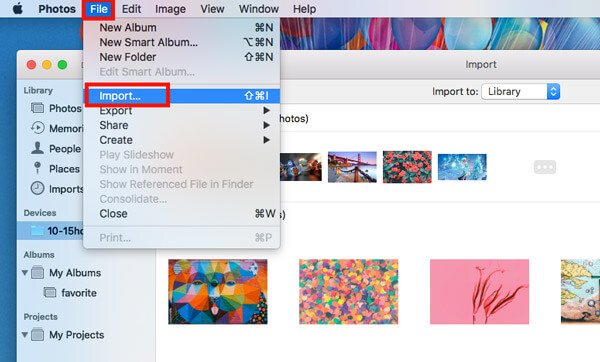
第 2 部分:仅将某些图片上传到 iCloud
当您打开 iCloud 照片时,将上传您 iPhone 上的所有照片。如果你想上传一些选定的图片,你可以打开iCloud共享相册将指定的图片上传到iCloud。
步骤1。您应该在上传图片之前打开共享相册。转到“设置”,点击“照片”按钮并打开“共享相册”。
第2步。打开 iPhone 上的“照片”应用程序,选择要上传的照片。
第 3 步。然后点击“共享”按钮以选择“共享相册”选项。您可以选择要添加图像的相册或创建新相册最后,点击“发布”按钮将指定的照片上传到 iCloud。
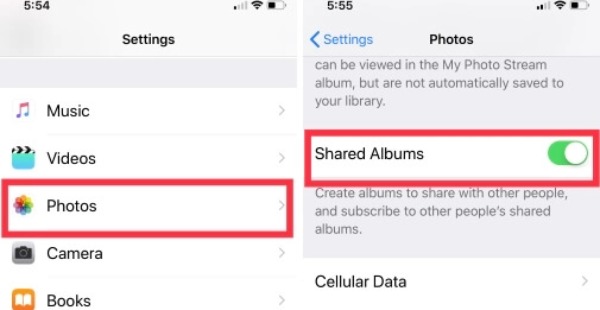
第 3 部分:在没有 iCloud 的情况下及时将图像同步到 PC 的提示
如果您想在没有 iCloud 的情况下将照片同步到 PC,您可以使用 AnyRec 手机投屏 来帮助你。这款一体化工具可以将高清图片同步并查看到更大屏幕的电脑上,特别适合在家里与朋友分享照片。即使没有模拟器,您也可以在 PC 上玩手机游戏。此外,您还可以在计算机上录制和截取手机屏幕。

同步图片到电脑,畅享大屏无延迟。
提供全屏功能,与您的朋友一起在 PC 上查看图片。
高清质量同步您的手机屏幕。
支持最新的 iOS 18 和 Android 16 将屏幕镜像到 Windows。
安全下载
第 4 部分:有关将照片上传到 iCloud 的常见问题解答
-
优化 iPhone 17 存储和在 iCloud 中下载并保留原件有什么区别?
优化 iPhone 存储是当原始质量的照片存储在 iCloud 中时,您只能使用较低的分辨率在 iPhone 上进行预览。顾名思义,下载并保留原件功能不会压缩图片。
-
为什么我的 iCloud 无法上传图片?
您应该先检查您的设备是否连接到 Wi-Fi。如果您的 iCloud 存储空间已满,您也无法再将照片上传到 iCloud,直到您升级您的 iCloud 帐户。
-
如何使用 iCloud 备份照片?
转到 iPhone 上的“设置”,然后点按 [您的姓名]。您需要点击 iCloud 以打开 iCloud 备份。现在,您在 iCloud 中选择的应用程序和文件将在有 Wi-Fi 的情况下自动备份。
结论
虽然将照片上传到 iCloud 很简单,但有些用户却无法做到这一点。幸运的是,您现在已经学习了将照片从 iPhone 17 或 Mac 上传到 iCloud 的详细指南,并且收获了 AnyRec Phone Mirror 工具,它可以将图像镜像到您的电脑上,以便与朋友分享照片。如果这篇文章对您有帮助,请毫不犹豫地与更多人分享!
安全下载
 将照片从 Android 设备传输到计算机的 3 种方法
将照片从 Android 设备传输到计算机的 3 种方法


